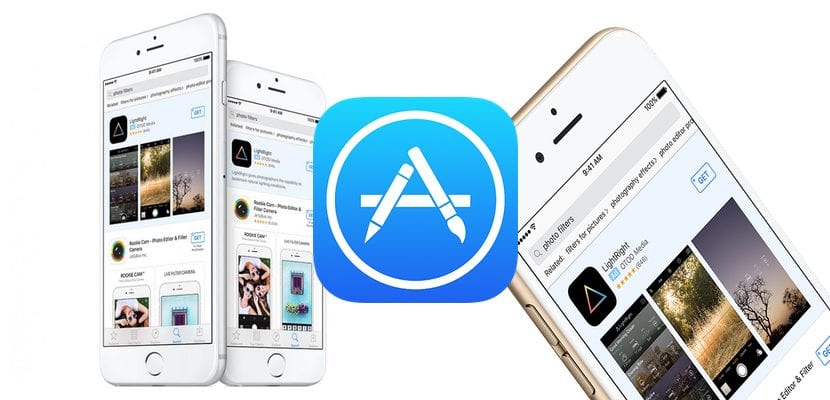
ผู้ใช้แต่ละคนมีวิธีการที่แตกต่างกันในการติดตามแอปพลิเคชันที่เขาสนใจมากที่สุดในช่วงเวลาใดเวลาหนึ่ง แต่ราคาที่เสนอในเวลานั้นไม่เหมาะกับกระเป๋าของเรา ผู้ใช้บางรายสร้างรายการในแอปพลิเคชัน Notes และบางครั้งพวกเขาตรวจสอบใน App Store เพื่อดูว่าราคาของพวกเขามีการเปลี่ยนแปลงหรือไม่พวกเขากำลังลดราคาหรือลดราคาลง คนอื่น ๆ ก็เช่นเดียวกับกรณีของฉันเรามักจะใช้รายการความปรารถนาซึ่งเป็นตัวเลือกที่ มาที่ App Store ด้วย iOS 7. รายการความปรารถนาคือรายการที่เราสามารถเพิ่มแอปพลิเคชันเกมหรือเพลงทั้งหมดที่เราสนใจจะซื้อได้ แต่ไม่ว่าด้วยเหตุผลใดเราไม่สนใจที่จะทำในเวลานั้นไม่ว่าจะด้วยเหตุผลใดก็ตาม (ราคาขนาดวัตถุประสงค์ ... )
รายการความปรารถนาช่วยให้เราสามารถเพิ่มแอพพลิเคชั่นเกมหรือเพลงที่มีให้ผ่านการซื้อเท่านั้นไม่อนุญาตให้เราเพิ่มแอพพลิเคชั่นเกมหรือเพลงฟรีดังนั้นจึง จำกัด ประโยชน์ที่แท้จริงสำหรับผู้ใช้จำนวนมาก ขอบคุณการซิงค์ iCloud เราสามารถเข้าถึงรายการความปรารถนาของเราจากคอมพิวเตอร์ iPhone, iPad หรือ iPod touch ของเราซึ่งทำให้เรามีความยืดหยุ่นอย่างมากเมื่อต้องมีรายการอยู่ในมือและตรวจสอบได้อย่างรวดเร็วว่าราคาลดลงหรือไม่
ปัญหาหลักของฟังก์ชันนี้คือ ไม่สามารถแจ้งให้เราทราบได้ตลอดเวลา หากแอปพลิเคชันเกมหรือเพลงที่เรารวมไว้ในนั้นมีการเปลี่ยนแปลงราคาซึ่งทำให้ฟังก์ชันนี้ไม่มีประโยชน์สำหรับผู้ใช้จำนวนมาก หวังว่า Apple จะจำฟังก์ชั่นนี้ได้และเพิ่มระบบการแจ้งเตือนที่ช่วยให้เราได้รับแจ้งตลอดเวลาของการเปลี่ยนแปลงที่เกิดขึ้น
เข้าถึงรายการความปรารถนาของคุณจาก iPhone, iPad หรือ iPod touch
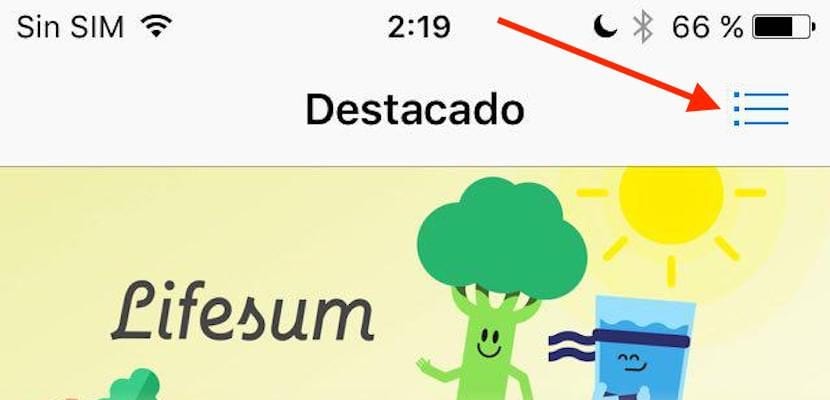
การเข้าถึงรายการความปรารถนาเป็นกระบวนการที่ง่ายมากและแทบจะไม่ต้องคลิกเลย ก่อนอื่นเราต้องเข้าถึงไอคอน App Store เมื่อเราเปิด App Store แล้วให้ไปที่ด้านขวาบนของหน้าจอและ คลิกที่เส้นแนวนอน 3 เส้นที่แสดง. จากนั้นแอปพลิเคชันทั้งหมดที่เรารวมไว้ในรายการความปรารถนาของเราจะปรากฏขึ้นซึ่งเราสามารถซื้อหรือกำจัดได้
เพิ่มรายการในรายการที่ต้องการ
ตามที่ฉันได้แสดงความคิดเห็นไว้ข้างต้นเพื่อเพิ่มแอปพลิเคชันในรายการความปรารถนาสิ่งนี้ จะต้องจ่าย. เมื่อเราอยู่ในแอพพลิเคชั่นที่ต้องการเพิ่มเราจะต้องไปที่ฟังก์ชั่นแชร์ที่อยู่ด้านขวาบนของหน้าจอและเลือกเพิ่มในรายการที่ต้องการ
ลบรายการที่ต้องการ
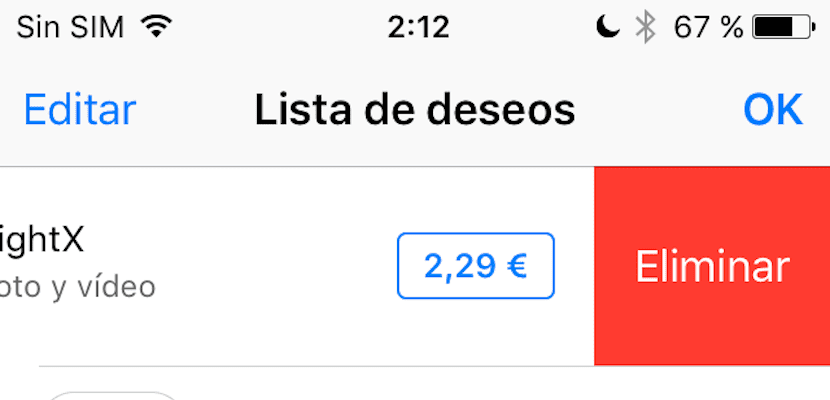
หากต้องการลบแอปพลิเคชันใด ๆ ออกจากรายการความปรารถนาเราเพียงแค่เข้าถึงและ ปัดไปทางซ้ายที่ด้านบน ของแอปพลิเคชันเพื่อคลิกตัวเลือกลบในภายหลัง
ซื้อสินค้าที่อยากได้

หากเราต้องการซื้อแอปพลิเคชันใด ๆ จากรายการความปรารถนาเราเพียงแค่คลิกที่ราคาของแอปพลิเคชันเพื่อแสดงตัวเลือกซื้อและคลิกที่ตัวเลือกนั้นอีกครั้ง อย่างที่เราเห็น ขั้นตอนการซื้อก็เหมือนกับที่เราทำกับแอปพลิเคชันอื่น ๆ.
เข้าถึงรายการสินค้าที่ต้องการจาก Mac หรือ PC
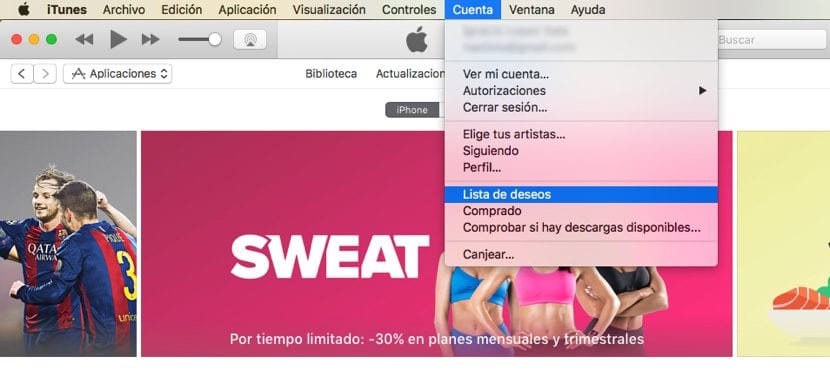
เพื่อพยายามให้การควบคุมจำนวนเกมแอพพลิเคชั่นและเพลงที่เราจัดเก็บไว้ในรายการความปรารถนาได้ดีขึ้น Apple เสนอความเป็นไปได้ในการเข้าถึงรายการสิ่งที่ปรารถนาจากพีซีหรือ Mac ของเราผ่าน iTunes ในการดำเนินการนี้เราต้องไปที่เมนูบัญชีและคลิกที่รายการที่ต้องการ ด้านล่างนี้คือแอปพลิเคชันทั้งหมดที่เราได้เพิ่มไว้ตั้งแต่เริ่มใช้งานโดยเสนอให้ ความสามารถในการซื้อหรือลบรายการใด ๆ
เพิ่มแอพเกมหรือเพลงลงในสิ่งที่อยากได้จาก Mac หรือ PC
การซิงโครไนซ์ระหว่างอุปกรณ์ช่วยให้เราสามารถเพิ่มหรือลบรายการจากรายการสินค้าที่ต้องการจากอุปกรณ์ใด ๆ ที่เชื่อมโยงกับบัญชีเดียวกันดังนั้นจากพีซีหรือ Mac ของเราเราจึงสามารถเพิ่มแอปพลิเคชันลงในรายการนี้ได้ สำหรับสิ่งนี้เราต้องทำ คลิกที่ลูกศรถัดจากราคา และเลือกเพิ่มในรายการที่ต้องการ

อย่างที่คุณพูดถ้ามันไม่แจ้งให้คุณทราบเมื่อราคาลดลงมันก็ไม่สมเหตุสมผลเพราะฉันใช้แอพช็อปเปอร์เพื่อสิ่งนั้นหากใช้งานได้คุณยังสามารถเพิ่มแอพสำหรับ mac ได้